Remoção do adware Capmaking.app e dos anúncios que ele exibe
Vírus MacTambém conhecido como: Anúncios por Capmaking.app
Faça uma verificação gratuita e verifique se o seu computador está infectado.
REMOVER AGORAPara usar a versão completa do produto, precisa de comprar uma licença para Combo Cleaner. 7 dias limitados para teste grátis disponível. O Combo Cleaner pertence e é operado por RCS LT, a empresa-mãe de PCRisk.
Que tipo de aplicação é Capmaking.app?
Ao navegar nos envios de ficheiros para o site VirusTotal, os nossos investigadores descobriram o adware Capmaking.app. Após uma inspeção mais detalhada, descobrimos que faz parte da família de adware Pirrit. O software suportado por publicidade é concebido para gerar rendimento para os seus programadores/editores através de publicidade.
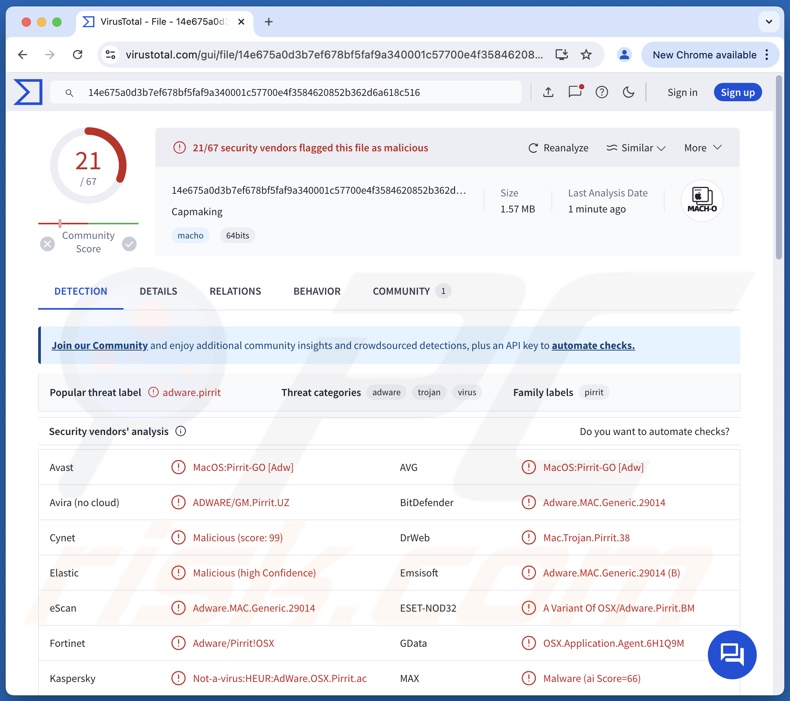
Visão geral do adware Capmaking.app
Normalmente, o adware opera exibindo conteúdo gráfico de terceiros (por exemplo, pop-ups, cupões, inquéritos, sobreposições, etc.) em sites visitados ou outras interfaces. Estes anúncios podem apoiar fraudes online, software não fiável/perigoso e até malware. Quando clicados, alguns anúncios podem executar scripts para executar descarregamentos/instalações furtivas.
Vale a pena notar que, embora os produtos ou serviços genuínos possam ser encontrados através destes anúncios - é improvável que sejam promovidos por quaisquer partes oficiais. O mais provável é que esta promoção seja efectuada por burlões que abusam dos programas de afiliados dos conteúdos apoiados para obterem comissões ilegítimas.
O software suportado por publicidade pode não funcionar como concebido se o navegador/sistema for incompatível, se sites específicos não forem visitados ou se outras condições forem inadequadas. No entanto, mesmo que o Capmaking.app não exiba anúncios, a sua presença num sistema ameaça a segurança do dispositivo e do utilizador.
Foi observado que o adware específico para Mac possui frequentemente capacidades de sequestro de navegador; no entanto, o Capmaking.app não sequestrou navegadores na nossa máquina de teste.
Além disso, o software dentro dessa categoria geralmente tem funcionalidades de rastreamento de dados, e isso pode se aplicar ao Capmaking.app.
As informações de interesse podem incluir: URLs visitados, páginas Web visualizadas, consultas pesquisadas, cookies da Internet, nomes de utilizador/palavras-passe, dados de identificação pessoal, números de cartões de crédito, etc. Os dados recolhidos podem ser partilhados ou vendidos a terceiros.
Em resumo, o software suportado por publicidade está associado a infecções do sistema, graves problemas de privacidade, perdas financeiras e até mesmo roubo de identidade.
| Nome | Anúncios por Capmaking.app |
| Tipo de ameaça | Adware, Malware para Mac, Vírus para Mac |
| Nomes de deteção | Avast (MacOS:Pirrit-GO [Adw]), Combo Cleaner (Adware.MAC.Generic.29014), ESET-NOD32 (Uma variante de OSX/Adware.Pirrit.BM), Kaspersky (Not-a-virus:HEUR:AdWare.OSX.Pirrit.ac), Lista completa (VirusTotal) |
| Informações adicionais | Esta aplicação pertence à família do malware. |
| Sintomas | O seu Mac fica mais lento do que o normal, vê anúncios pop-up indesejados, é redireccionado para sites duvidosos. |
| Métodos de distribuição | Anúncios pop-up enganadores, instaladores de software gratuito (agregação), descarregamentos de ficheiros torrent. |
| Danos | Rastreio do navegador de Internet (potenciais problemas de privacidade), apresentação de anúncios indesejados, redireccionamentos para sites duvidosos, perda de informações privadas. |
| Remoção do Malware (Windows) |
Para eliminar possíveis infecções por malware, verifique o seu computador com software antivírus legítimo. Os nossos investigadores de segurança recomendam a utilização do Combo Cleaner. Descarregar Combo CleanerO verificador gratuito verifica se o seu computador está infectado. Para usar a versão completa do produto, precisa de comprar uma licença para Combo Cleaner. 7 dias limitados para teste grátis disponível. O Combo Cleaner pertence e é operado por RCS LT, a empresa-mãe de PCRisk. |
Exemplos de adware
Examinámos várias aplicações do tipo adware; BufferDeveloper, ElementaryInterface, FractionInterface e WebClick são apenas alguns exemplos.
O software suportado por publicidade parece legítimo e inofensivo. Os utilizadores podem ser seduzidos a descarregar/instalar software por promessas de funcionalidades úteis. No entanto, essas funcionalidades raramente funcionam como anunciadas e, na maioria dos casos, não funcionam de todo.
Deve ser enfatizado que mesmo que um software funcione como detalhado pelo seu material promocional - isso não é uma prova definitiva de legitimidade ou segurança.
Como é que o Capmaking.app foi instalado no meu computador?
O adware pode ser agregado (empacotado) com programas normais. O risco de permitir inadvertidamente o conteúdo agregado no dispositivo é aumentado pelo descarregamento a partir de canais duvidosos (por exemplo, freeware e sites de terceiros, redes de partilha P2P, etc.) e pela pressa através de processos de instalação (por exemplo, ignorando termos, saltando passos, usando definições "Easy/Quick", etc.).
Além disso, o adware é endossado em páginas web de aparência legítima e sites fraudulentos. Os utilizadores entram mais frequentemente nestas páginas através de redireccionamentos causados por sites que empregam redes de publicidade desonestas, anúncios intrusivos, URLs mal escritos, notificações de navegador de spam e adware instalado (com capacidades de forçar a abertura do navegador).
Os anúncios intrusivos também proliferam no software suportado por publicidade. Quando clicados, alguns dos anúncios podem executar scripts para efetuar descarregamentos/instalações furtivas.
Como evitar a instalação de adware?
Aconselhamos vivamente a pesquisar software e a descarregá-lo apenas de fontes oficiais/verificadas. Os processos de instalação devem ser tratados com cautela, por exemplo, lendo os termos, explorando as opções possíveis, utilizando as definições "Personalizadas/Avançadas" e optando por não utilizar todas as aplicações suplementares, extensões, ferramentas, etc.
Outra recomendação é ter cuidado ao navegar, uma vez que o conteúdo online falso e malicioso normalmente parece genuíno e inofensivo. Por exemplo, enquanto os anúncios intrusivos podem parecer inócuos - redireccionam para sites altamente questionáveis (por exemplo, jogos de azar, promoção de fraudes, pornografia, encontros para adultos, etc.).
No caso de encontros contínuos com tais anúncios/redireccionamentos, verifique o sistema e remova imediatamente todas as aplicações suspeitas e extensões/plug-ins do navegador. Se o seu computador já estiver infetado com Capmaking.app, recomendamos executar uma verificação com Combo Cleaner Antivirus para Windows para eliminar automaticamente este adware.
Ao remover Capmaking.app, é importante verificar estas pastas para os seus componentes (os nomes dos ficheiros podem ser diferentes em cada pasta, mas cada um deve conter "Capmaking.app"):
- ~/Library/LaunchAgents
- /Library/LançamentoDaemons
- /Library/LaunchAgents
- /Library/StartupItems
Janela pop-up apresentada quando o adware Capmaking.app está presente no sistema:
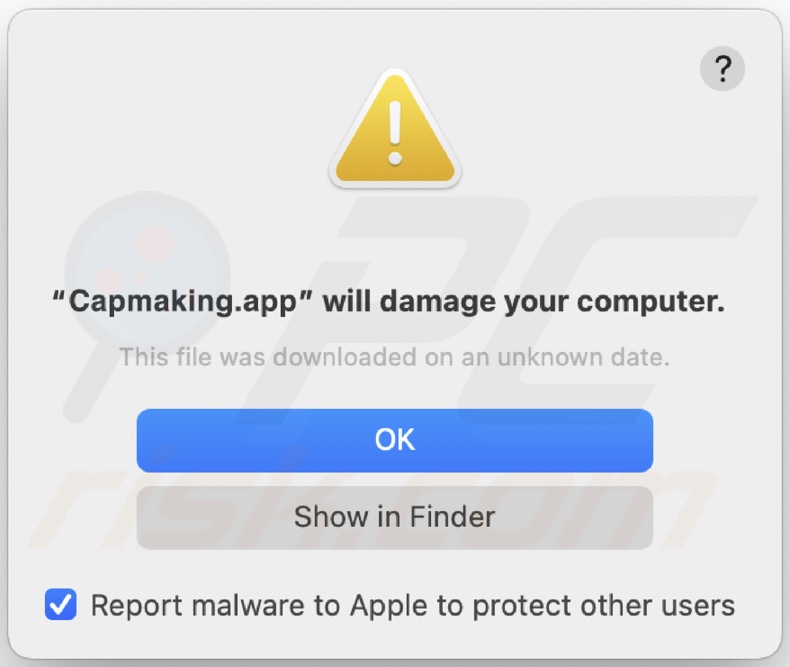
Texto apresentado neste pop-up:
"Capmaking.app" will damage your computer.
This file was downloaded on a unknown date.
OK
Show in Finder
Remoção automática instantânea do malware:
A remoção manual de ameaças pode ser um processo moroso e complicado que requer conhecimentos informáticos avançados. O Combo Cleaner é uma ferramenta profissional de remoção automática do malware que é recomendada para se livrar do malware. Descarregue-a clicando no botão abaixo:
DESCARREGAR Combo CleanerAo descarregar qualquer software listado no nosso website, concorda com a nossa Política de Privacidade e Termos de Uso. Para usar a versão completa do produto, precisa de comprar uma licença para Combo Cleaner. 7 dias limitados para teste grátis disponível. O Combo Cleaner pertence e é operado por RCS LT, a empresa-mãe de PCRisk.
Menu rápido:
- O que é Capmaking.app?
- PASSO 1. Remova os arquivos e pastas relacionados ao Capmaking.app do OSX.
- PASSO 2. Remova o anúncio Capmaking.app do Safari.
- PASSO 3. Remover Capmaking.app adware do Google Chrome.
- PASSO 4. Remover Capmaking.app ads do Mozilla Firefox.
Vídeo que mostra como remover adware e sequestradores de navegador de um computador Mac:
Remoção de adware Capmaking.app:
Remova as aplicações potencialmente indesejadas relacionadas com Capmaking.app da sua pasta "Aplicações":

Clique no ícone do Finder. Na janela do Finder, selecione "Aplicações". Na pasta das aplicações, procure "MPlayerX", "NicePlayer", ou outras aplicações suspeitas e arraste-as para o Lixo.
Depois de remover a(s) aplicação(ões) potencialmente indesejada(s) que causa(m) anúncios online, analise o seu Mac por quaisquer componentes indesejados restantes.
DESCARREGAR removedor de infeções por malware
Combo Cleaner faz uma verificação se o seu computador estiver infetado. Para usar a versão completa do produto, precisa de comprar uma licença para Combo Cleaner. 7 dias limitados para teste grátis disponível. O Combo Cleaner pertence e é operado por RCS LT, a empresa-mãe de PCRisk.
Remova os ficheiros e pastas relacionados a anúncios por capmaking.app:

Clique no ícone do Finder, no menu de barras. Escolha Ir, e clique em Ir para Pasta...
 Verifique por ficheiros gerados por adware na pasta /Library/LaunchAgents:
Verifique por ficheiros gerados por adware na pasta /Library/LaunchAgents:

Na pasta Ir para...barra, tipo: /Library/LaunchAgents
 Na pasta "LaunchAgents", procure por ficheiros adicionados recentemente suspeitos e mova-os para a Reciclagem. Exemplos de ficheiros gerados pelo adware - “installmac.AppRemoval.plist”, “myppes.download.plist”, “mykotlerino.ltvbit.plist”, “kuklorest.update.plist”, etc. Comumente o adware instala vários ficheiros no mesmo string.
Na pasta "LaunchAgents", procure por ficheiros adicionados recentemente suspeitos e mova-os para a Reciclagem. Exemplos de ficheiros gerados pelo adware - “installmac.AppRemoval.plist”, “myppes.download.plist”, “mykotlerino.ltvbit.plist”, “kuklorest.update.plist”, etc. Comumente o adware instala vários ficheiros no mesmo string.
 Verifique para adware gerado por ficheiros na pasta /Library/Application Support:
Verifique para adware gerado por ficheiros na pasta /Library/Application Support:

Na pasta Ir para...barra, tipo: /Library/Application Support
 Na pasta "Application Support", procure qualquer pasta suspeita recém-adicionada. Por exemplo, "MPlayerX" ou tese "NicePlayer" e mova as pastas para a Reciclagem.
Na pasta "Application Support", procure qualquer pasta suspeita recém-adicionada. Por exemplo, "MPlayerX" ou tese "NicePlayer" e mova as pastas para a Reciclagem.
 Verifique por ficheiros gerados por adware na pasta ~/Library/LaunchAgents:
Verifique por ficheiros gerados por adware na pasta ~/Library/LaunchAgents:

Na barra Ir para Pasta, escreva: ~/Library/LaunchAgents

Na pasta "LaunchAgents", procure por ficheiros adicionados recentemente suspeitos e mova-os para a Reciclagem. Exemplos de ficheiros gerados pelo adware - “installmac.AppRemoval.plist”, “myppes.download.plist”, “mykotlerino.ltvbit.plist”, “kuklorest.update.plist”, etc. Comumente o adware instala vários ficheiros no mesmo string.
 Verifique por ficheiros gerados por adware na pasta /Library/LaunchDaemons:
Verifique por ficheiros gerados por adware na pasta /Library/LaunchDaemons:
 Na pasta Ir para...barra, tipo: /Library/LaunchDaemons
Na pasta Ir para...barra, tipo: /Library/LaunchDaemons

Na pasta "LaunchDaemons", procure qualquer ficheiro suspeito recém-adicionado. Por exemplo “com.aoudad.net-preferences.plist”, “com.myppes.net-preferences.plist”, "com.kuklorest.net-preferences.plist”, “com.avickUpd.plist”, etc., e mova-os para a Reciclagem.
 Verifique o seu Mac com o Combo Cleaner:
Verifique o seu Mac com o Combo Cleaner:
Se seguiu todas as etapas na ordem correta, o Mac deve estar livre de infecções. Para ter certeza de que seu sistema não está infectado, execute uma verificação com o Combo Cleaner Antivirus. Descarregue-o AQUI. Depois de descarregar o ficheiro, clique duas vezes no instalador combocleaner.dmg, na janela aberta, arraste e solte o ícone Combo Cleaner no topo do ícone Applications. Agora abra a sua barra de lançamento e clique no ícone Combo Cleaner. Aguarde até que o Combo Cleaner atualize seu banco de dados de definições de vírus e clique no botão "Start Combo Scan".

O Combo Cleaner irá analisar o seu Mac em pesquisa de infecções por malware. Se a verificação antivírus exibir "nenhuma ameaça encontrada", isso significa que pode continuar com o guia de remoção, caso contrário, é recomendável remover todas as infecções encontradas antes de continuar.

Depois de remover os ficheiros e pastas gerados pelo adware, continue a remover extensões fraudulentas dos seus navegadores de Internet.
Remoção do anúncios por capmaking.app dos navegadores de Internet:
 Remova extensões fraudulentas do Safari:
Remova extensões fraudulentas do Safari:
Remova anúncios por capmaking.app as extensões relacionada ao Safari:

Abra o navegador Safari, a partir do menu de barra, selecione "Safari" e clique em "Preferências ...".

Na janela de preferências, selecione "Extensões" e procure por qualquer extensão suspeita recém-instalada. Quando localizada clique no botão "Desinstalar" ao lado dela/delas. Note que pode desinstalar seguramente todas as extensões do seu navegador Safari - não são cruciais para o funcionamento normal do navegador.
- Se continuar a ter problemas com redirecionamentos de navegador e anúncios indesejados - Restaure o Safari.
 Remova os plugins fraudulentos do Mozilla Firefox:
Remova os plugins fraudulentos do Mozilla Firefox:
Remova anúncios por capmaking.app add-ons relacionados ao Mozilla Firefox:

Abra o navegador Mozilla Firefox. No canto superior direito do ecrã, clique no botão "Abrir Menu" (três linhas horizontais). No menu aberto, escolha "Add-ons".

Escolha o separador "Extensões" e procure os complementos suspeitos recém-instalados. Quando localizado clique no botão "Desinstalar" ao lado dele/deles. Note que pode desinstalar seguramente todas as extensões do seu navegador Mozilla Firefox - não são cruciais para o funcionamento normal do navegador.
Se continuar a ter problemas com redirecionamentos de navegador e anúncios indesejados - Restaure o Mozilla Firefox.
 Remova as extensões fraudulentas do Google Chrome:
Remova as extensões fraudulentas do Google Chrome:
Remova anúncios por capmaking.app add-ons relacionados ao Google Chrome:

Abra o Google Chrome e clique no botão "menu Chrome" (três linhas horizontais), localizado no canto superior direito da janela do navegador. A partir do menu flutuante, escolha "Mais Ferramentas" e selecione "Extensões".

Escolha a janela "Extensões" e procure os add-ons suspeitos recém-instalados. Quando localizado clique no botão "Reciclagem" ao lado dele/deles. Note que pode desinstalar seguramente todas as extensões do seu navegador Google Chrome - não são cruciais para o funcionamento normal do navegador.
Se continuar a ter problemas com redirecionamentos de navegador e anúncios indesejados - Restaure o Google Chrome.
Perguntas mais frequentes (FAQ)
Que danos pode causar o adware?
O adware pode diminuir a qualidade da navegação e o desempenho do sistema. Este software exibe anúncios que apoiam conteúdos que podem causar problemas graves (por exemplo, infecções do sistema, perdas financeiras, etc.). Além disso, o adware é classificado como uma ameaça à privacidade do utilizador, uma vez que normalmente tem capacidades de rastreio de dados.
O que é que o adware faz?
Adware significa software suportado por publicidade. Apresenta anúncios em várias interfaces. Alguns tipos de adware também podem forçar a abertura de sites e recolher informações privadas.
Como é que os criadores de adware geram receitas?
O adware gera receitas principalmente através de programas de afiliados, promovendo conteúdos. Os desenvolvedores/editores podem ganhar comissões de cliques em anúncios, visitas ao site, downloads de arquivos, compras de produtos, assinaturas de serviços ou similares.
O Combo Cleaner remove o adware Capmaking.app?
Sim, o Combo Cleaner pode analisar dispositivos e eliminar aplicações do tipo adware detetadas. Tenha em atenção que a remoção manual (efectuada sem programas de segurança) pode não ser a ideal. Em alguns casos, após o adware ter sido removido manualmente - vários componentes (ficheiros) permanecem ocultos no sistema. Além disso, esses remanescentes podem continuar a ser executados e causar problemas. Portanto, o software suportado por publicidade deve ser eliminado completamente.
Partilhar:

Tomas Meskauskas
Pesquisador especialista em segurança, analista profissional de malware
Sou um apaixonado por segurança e tecnologia de computadores. Tenho experiência de mais de 10 anos a trabalhar em diversas empresas relacionadas à resolução de problemas técnicas e segurança na Internet. Tenho trabalhado como autor e editor para PCrisk desde 2010. Siga-me no Twitter e no LinkedIn para manter-se informado sobre as mais recentes ameaças à segurança on-line.
O portal de segurança PCrisk é fornecido pela empresa RCS LT.
Pesquisadores de segurança uniram forças para ajudar a educar os utilizadores de computadores sobre as mais recentes ameaças à segurança online. Mais informações sobre a empresa RCS LT.
Os nossos guias de remoção de malware são gratuitos. Contudo, se quiser continuar a ajudar-nos, pode-nos enviar uma ajuda, sob a forma de doação.
DoarO portal de segurança PCrisk é fornecido pela empresa RCS LT.
Pesquisadores de segurança uniram forças para ajudar a educar os utilizadores de computadores sobre as mais recentes ameaças à segurança online. Mais informações sobre a empresa RCS LT.
Os nossos guias de remoção de malware são gratuitos. Contudo, se quiser continuar a ajudar-nos, pode-nos enviar uma ajuda, sob a forma de doação.
Doar
▼ Mostrar comentários